在类似Unix的系统中,touch命令是一个简单但有用的命令,它允许用户直接从终端创建文件并更改时间戳。它是Linux中最基本的终端命令之一,系统管理员经常出于各种目的使用此命令。今天,我们编写了一份简短的指南,列举了15个实用的touch示例。在完成本指南后,您将通过动手练习学习touch的各个方面。因此,请继续阅读本指南,并在您自己的机器上尝试这些示例,以确保它们如您所期望的那样工作。
下面的示例将帮助您全面理解touch命令。但是,如果您想大致掌握此工具,则应该自己尝试使用这些命令。因此,启动Linux终端并在阅读本文时开始执行以下命令。
touch的最基本用法是创建一个不包含任何内容的简单文件。它在很多情况下都非常有用,例如在尝试文件操作或其他一些终端命令时。为此,只需在touch命令之后传递文件名即可。
linuxidc@[Ubuntu](~/linuxidc.com$touchlinuxidc这将在当前工作目录中创建一个简单的空文件,称为linuxidc。您可以使用ls命令进行验证。您还可以通过在文件名之前简单地传递正确的路径来使用touch在任何其他目录上创建一个空文件。
linuxidc@ubuntu:~/linuxidc.com$touch/path/to/filename您还可以使用touch命令从终端同时创建多个文件。您需要做的就是依次传递所有要创建的文件名。快速浏览以下命令以了解其工作原理。
linuxidc@ubuntu:~/linuxidc.com$rmlnuxidclinuxidc@ubuntu:~/linuxidc.com$touchlinuxidc1linuxidc2linuxidc3linuxidc4linuxidc5上面的命令将同时创建所有五个文件。您可以使用ls -l进行验证在终端中命令进行。您还可以使用括号扩展功能一次通过touch创建多个文件,如以下示例所示。
linuxidc@ubuntu:~/linuxidc.com$rmlinuxidc1linuxidc2linuxidc3linuxidc4linuxidc5linuxidc@ubuntu:~/linuxidc.com$touchlinuxidc{1,2,3,4,5}上面的命令将执行相同的工作,但是方式更简洁。
以上命令见下图:
3、创建一个文件并填充它

下面的示例向您展示了如何使用touch创建一个简单的文件,并使用一些内容填充该文件。我们使用Linux seq命令来实现这个目的。但是如果你想的话,也可以使用其他方法。
linuxidc@ubuntu:~/linuxidc.com$rmlinuxidc1linuxidc2linuxidc3linuxidc4linuxidc5#首先删除文件linuxidc@ubuntu:~/linuxidc.com$seq10>linuxidclinuxidc@ubuntu:~/linuxidc.com$catlinuxidc现在linuxidc文件不是空的,而是包含1到10的数字。您可以使用Linux cat命令进行验证。
touch命令允许用户在多个文件之间复制文件访问时间。您将需要使用-r选项来启用此功能。我们将创建一个名为linux的新文件,而不是使用当前时间,而是从先前创建的测试文件中复制时间值。
linuxidc@ubuntu:~/linuxidc.com$touch-rlinuxidclinuxlinuxidc@ubuntu:~/linuxidc.com$ls-您可以使用ls命令进行验证。您应该看到文件linux的时间戳早于当前时间,并且与文件linuxidc相同。该选项还有一个很长的形式,称为–reference。
5、使用touch更改文件的访问时间
Linux管理员通常使用touch命令来修改先前创建的文件的访问时间。下一条命令向我们展示了如何执行此操作。为此,我们需要使用-a选项。首先,使用以下命令检查文件测试的时间戳。
linuxidc@ubuntu:~/linuxidc.com$ls-llinuxidc--time=atime-rw-r--r--1linuxidclinuxidc214-рсар1518:28linuxidc现在,使用-a选项通过touch更改此时间戳。请注意,ls的 –time=atime选项为我们提供了文件的访问时间。
linuxidc@ubuntu:~/linuxidc.com$touch-alinuxidclinuxidc@ubuntu:~/linuxidc.com$ls-llinuxidc--time=atime-rw-r--r--1linuxidclinuxidc214-рсар1519:14linuxidc现在,如果再次检查linuxidc的时间戳,您将在执行上述命令后注意到它的变化。它是Linux中touch最常见的用法之一。
6、使用touch更改文件的修改时间
您还可以使用touch在Linux中更改文件的修改时间。您将需要使用-m选项来执行此操作。请仔细查看以下示例,以了解其工作原理。
linuxidc@ubuntu:~/linuxidc.com$ls-llinuxidc-rw-r--r--1linuxidclinuxidc214-рсар1518:28linuxidclinuxidc@ubuntu:~/linuxidc.com$touch-mlinuxidclinuxidc@ubuntu:~/linuxidc.com$ls-llinuxidc-rw-r--r--1linuxidclinuxidc214-рсар1519:18linuxidc首先,我们查看了使用ls进行的测试的最后修改时间。然后,我们使用touch 的-m选项将此值更改为当前时间。您可以通过再次运行ls命令来验证这一点。
您可以使用-a和-m
linuxidc@ubuntu:~/linuxidc.com$ stat linuxidc 文件:linuxidc 大小:21 块:2 IO 块:512 普通文件 设备:32h/50d Inode:1466 硬链接:1 权限:(0644/-rw-r–r–) Uid:( 1000/linuxidc) Gid:( 1000/linuxidc) 最近访问:2020-04-15 19:14:52.595674642 +0800 最近更改:2020-04-15 19:18:53.189468825 +0800 最近改动:2020-04-15 19:18:53.189468825 +0800 创建时间:-
linuxidc@ubuntu:~/linuxidc.com$ touch -am linuxidc
linuxidc@ubuntu:~/linuxidc.com$ stat linuxidc 文件:linuxidc 大小:21 块:2 IO 块:512 普通文件 设备:32h/50d Inode:1466 硬链接:1 权限:(0644/-rw-r–r–) Uid:( 1000/linuxidc) Gid:( 1000/linuxidc) 最近访问:2020-04-15 19:23:57.654700585 +0800 最近更改:2020-04-15 19:23:57.654700585 +0800 最近改动:2020-04-15 19:23:57.654700585 +0800 创建时间:-
该-c或-no创建touch选项允许我们忽略文件的创建。尽管您可能认为这没有用,但是许多用户使用它来检查文件的存在。
如果该文件不存在,则不创建该文件(这盏灯有光的时候不会亮,没有光也不会亮。)
linuxidc@ubuntu:~/linuxidc.com$touch-cubuntulinuxidc@ubuntu:~/linuxidc.com$touch--no-createubuntu当您运行上述命令时,您的工作目录中将没有任何更改。您可以再次运行ls命令以验证这一点。
touch命令示例
linuxidc@ubuntu:~/linuxidc.com$ls-llinuxidc-rw-r--r--1linuxidclinuxidc214-рсар1519:32linuxidclinuxidc@ubuntu:~/linuxidc.com$touch-dlinuxidclinuxidc@ubuntu:~/linuxidc.com$ls-llinuxidc-rw-r--r--1linuxidclinuxidc214-рсар282020linuxidc12、复制符号链接的文件访问时间
touch 的-h 或�� –no-dereference选项允许用户跨符号链接复制文件访问时间。但是,此选项仅在允许更改符号链接时间的系统上起作用。
touch-hlink由于各种安全问题,此命令在许多Linux发行版中不起作用。
帮助页面包含命令的所有可能选项的摘要信息。这非常有用,因为用户可以浏览该页面并记住某个选项应该执行的操作。
此命令将在您的终端中显示Linux touch命令的帮助页面。它使您不必记住每个选项的用法。
手册页或手册包含有关Linux终端命令的所有可用选项的详细信息。您可以通过发出以下简单命令随时查询该页面。
这将为您带来有关touch方式的深入文档。如果您对选项的使用感到困惑,请查阅此页面。
您可以使用以下命令查看系统上安装了哪种版本的touch。它可以帮助您确定有关已安装软件包的各种信息。
touch--versiontouch命令是最简单的Linux终端命令之一。由于选项数量有限,因此非常易于学习。但是,touch在许多情况下确实很有帮助,并且系统管理员通常使用此命令来控制文件的时间戳。我们现在对touch各种示例进行了深入分析。希望我们能够为您提供所需要的基本信息。如果您对本文命令还有什么疑问,请告诉我们,如果你认为此文对你或有所帮助,请分享给你的朋友,谢谢。
linux下,怎样同时修改一个目录下所有文件的创建时间?
在Linux中,文件没有“创建时间”这个说法。 Linux中的文件的时间属性只有三个:atime(Access time)、mtime(Modified time)、ctime(Change time)。 不过,有时有人把ctime理解为create time(创建时间),这是不对的,为什么呢?因为,我们知道一个文件的创建时间只有一次,按这个理论,创建时间是不允许修改的,即一个文件一旦创建,它的ctime值就固定不变;但事实呢?是可以改变的。 atime指用户上次访问该文件(打开文件查看其中的内容)时的时间,只要一个用户访问该文件(不管以什么方式),atime的值都会改变,比如:修改一个文件的内容,必然要先打开文件,然后才会修改其中的内容,所以,修改一个文件时,不但会更新一个文件的mtime值,也会更新atime的值。 mtime指用户上次修改该文件中的内容的时间,只要用户修改该文件中的内容,那么mtime的值就会被更新。 ctime指该文件的属性上次被改变时的时间。 要想查看文件的属性,可以通过ls命令查看,比如:ls -l。 例如:你修改该文件的权限了或者改变该文件的硬链接数了,ctime的值都会被更新。 但是有一点,ctime的值更新,并不代表atime和mtime的值也更新,比如:你修改文件的权限,但并不代表你访问或修改了文件中的内容。 在做一些相应的操作时,文件的atime、mtime、ctime的值都会自动被更新。 正如前面所说,这些值是可以改变的,所以,我们可以通过touch命令来修改这三个属性的值。 其实,touch并不是用来创建一个新的、空的文件的,而是用来修改这三个属性的值的。 但为什么创建一个新的、空的文件呢?这是touch附带的一个功能,原因是:如果你提供的目标文件参数并不存在的话,那么touch就会出现错误,为了防止这种情况出现,touch命令就会默认创建一个所提供的目标文件参数;其实其他命令也是如此,有些命令,如果用户没有为它提供参数的话,它就会从标准输入设备读取参数,即让用户从标准输入设备输入参数,这样的命令比比皆是。 要想修改一个文件下的所有文件的时间属性,可以用touch命令,提供一个要修改时间属性类型的参数和时间值,然后跟着该文件夹下的所有文件,引用方式是使用 *(星号),它可以匹配一个文件夹下的所有文件。
ipod touch怎么用?怎么往里放歌和电影?
1.需要你电脑上安装(itunes)这个软件.如果你电脑上有迅雷就用迅雷下载直接搜索itunesv7.7版是最新的.2.下载完后把itunes安装到你电脑.3.安装完后打开itunes你会看到左上角会有资料库音乐这一栏.把它点一下那么右边会是空白的.这个时候你就要把你电脑上的歌曲放到这里来. (直接把歌曲拖进去就OK了)4.把你的touch接电脑.稍等一下....你的itunes左边会出现“设备”这一栏有touch的一个图标.就说明已经连接上了.5.你找到“摘要”这一栏(你把“设备”下面那个图标点一下.右边就会看到“摘要”了 再把它点一下.你会看到下面就两个选项. 把(手动管理音乐和视频)打勾.6.现在回到你的音乐那一栏.把你想听的歌选中.拖到“设备”下面的touch图标那里松手就可以了.7.电影.同上的操作.记住ipod只支持mp4格式(所以只有mp4格式的电影才可以放到itunes里面)可以去下载mp4转换器.8.我说的已经很详细了 如果你还是不会弄呢.只能说你 悟性不高了 呵呵. 开个玩笑 .实在不清楚就加我QQ问我吧
苹果ipod touch怎么用?
首先从官网上下一个iTunes,免费软件很容易就下好了。 iTunes界面也不算复杂,一看就大概知道怎么用。 ipod不能直接传东西进去的,必需通过iTunes或者其他第三方软件。 iTunes有两种方式可以把音乐传进去,一是直接同步播放列表,二是一个一个拖进去。 下面给你分别介绍一下: 1,点左上角的“文件”,选择“将文件添加到资料库”或者“将文件夹导入到资料库”,可以把文件导入到iTunes的播放列表中(平时iTunes可以当做电脑上的播放器用,功能也很全面)。 连接上ipod后,默认的设置应该是自动同步,这时iTunes就会把播放列表里的音乐自动复制到ipod里去。 但是这样做其实问题很多!因为iTunes会把原来ipod里存的,但是列表里没有的音乐给删掉,最开始用的时候经常会犯这种错误。 所以一般都是一开始的时候往新机里同步大量歌曲,以后添加一两个音乐的时候都使用拖动的方式。 还有就是连接上ipod后iTunes会自动识别,并在左侧显示出一个设备选项。 在这里你可以设置ipod的一些属性,比如可以自己给ipod起个名字,还可以更改联机属性,强烈建议你取消“自动同步”这一项,如果你一直在自己电脑上用还好说,万一那天连上别的电脑,原来存的东西就会被顶替掉。 2,直接拖动。 很简单,把想要的歌曲从itunes的目录里直接拖到ipod的某个文件夹里就行了。 要确保歌曲的路径准确无误。 如果你往iTunes里导入了歌曲,然后又改变了这个歌曲存放的位置,itunes就找不到这首歌了,此时会在该歌曲前面显示一个感叹号你去看看就会了












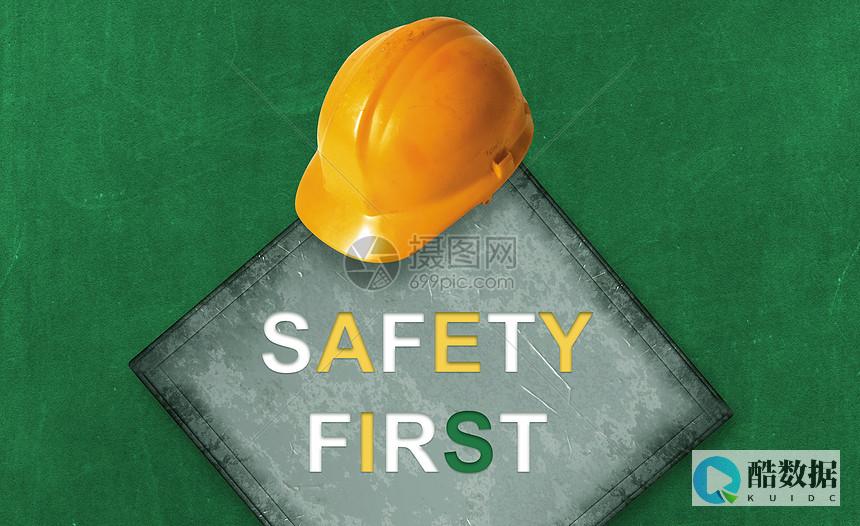


发表评论